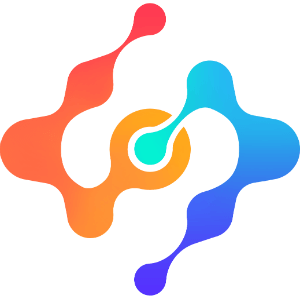导航栏
导航栏
属性
基础
组件标题: 用于在图层和节点编程中显示组件的名称。修改后在图层和节点编程中搜索组件时按照新标题进行搜索。1.1+
组件尺寸: 组件的宽度和高度,单位为
px。- 锁定纵横比::单击
 切换是否锁定纵横比,锁定时调整组件尺寸保持其宽度与高度的比例不变。 2024.3+
切换是否锁定纵横比,锁定时调整组件尺寸保持其宽度与高度的比例不变。 2024.3+
- 锁定纵横比::单击
组件位置: 组件在大屏中的位置,包括组件的横坐标和纵坐标,单位为
px。横坐标为组件左上角距离页面左边界的像素距离,纵坐标为组件左上角距离页面上边界的像素距离。隐藏时解析: 默认组件设置隐藏后组件不解析,组件配置的数据资源及交互事件,节点编程事件都不会执行。当开启隐藏时解析时,上述功能将执行。
提示
隐藏时解析常用于页面中不需要展示组件但要获取相关数据。
导航排布: 设置导航栏的排布方式,可选
横向、竖向。分隔位置: 设置导航栏中分隔位置,可选
中心、自定义。适用于调整导航项之间的分隔效果。分隔宽度: 设置导航栏中分隔宽度。适用于调整分隔的距离。
左右边距: 设置导航栏中每个导航项的左右边距。边距值越大,导航项之间的距离越大;值越小,导航项之间的距离越小。
内边距: 设置导航栏中每个导航项文字的内边距。内边距值越大,导航项内部的间距越大;值越小,导航项内部的间距越小。
水平对齐: 设置导航栏中导航项的水平对齐方式,可选
左、中、右。垂直对齐: 设置导航栏中导航项的垂直对齐方式,可选
上、中、下。圆角半径: 设置导航栏中导航项的圆角半径。
文字竖向: 设置导航栏中文字是否竖向显示。
背景色: 设置导航栏的背景颜色。
图片设置 设置导航栏的背景图片。优先级高于背景颜色。
图片选择: 可以选择素材库中的图片
图片地址: 可以是
http://或者https://开头的外网的地址,也可以是项目本地的图片路径,例如./static/template/TJ1/material/bg.png

文本样式: 导航中文字的文本格式。
字体颜色: 设置文字字体颜色。
字体大小: 设置文字字体大小。
字体粗细: 设置文字字体粗细,可选
普通、加粗、更细。字体: 设置文字字体样式,可选系统内置字体和自定义字体。

盒样式
高斯模糊: 模拟半透明磨砂玻璃的观感,结合透明度,使得背后的元素变得模糊,但轮廓和颜色仍依稀可见, 同时保持一定的视觉通透性。2024.3+
透明度: 设置组件的透明度,取值范围为0~1。当为0时,组件隐藏;当为1时,组件显示。默认透明度为 1。
2D 旋转: 设置组件的旋转角度度数。默认旋转度数为 0,其最大旋转度数为 360 度,从左向右拉取滑块为顺时针旋转。
3D 旋转: 点击
 在下拉框中选择
在下拉框中选择3D旋转。4.2+X 轴:基于横轴旋转,值为角度度数;
Y 轴:基于纵轴旋转,值为角度度数;
Z 轴:基于垂直于屏幕的轴旋转,值为角度度数(特别的,若只设置 Z 轴的值,则效果等同于 2D 旋转)。
透视距离:观察者与屏幕之间的距离。值越大,距离屏幕越近;值越小,距离屏幕越远。默认为
500。透视位置:观察者与目标物之前的位置。分别代表 X 轴和 Y 轴,值为百分比值,取值范围为 0 ~ 100。默认
50|50,即正对目标物。
边框: 设置组件边框样式。
单击
 设置单边样式。
设置单边样式。按 Ctrl 键,连续单击手柄,可同时设置多边样式。
单击
 选中状态同时设置四边样式。
选中状态同时设置四边样式。可设置单个边框得显隐、颜色、宽度和类型。
圆角: 设置边框圆角,可分别设置四个方向的圆角大小。
背景:3.0+
单击
 设置纯色背景。
设置纯色背景。单击
 添加多个颜色设置渐变色背景。
添加多个颜色设置渐变色背景。背景渐变色:线性渐变、径向渐变。
- 线性渐变:可通过调整角度改变背景渐变的方向。
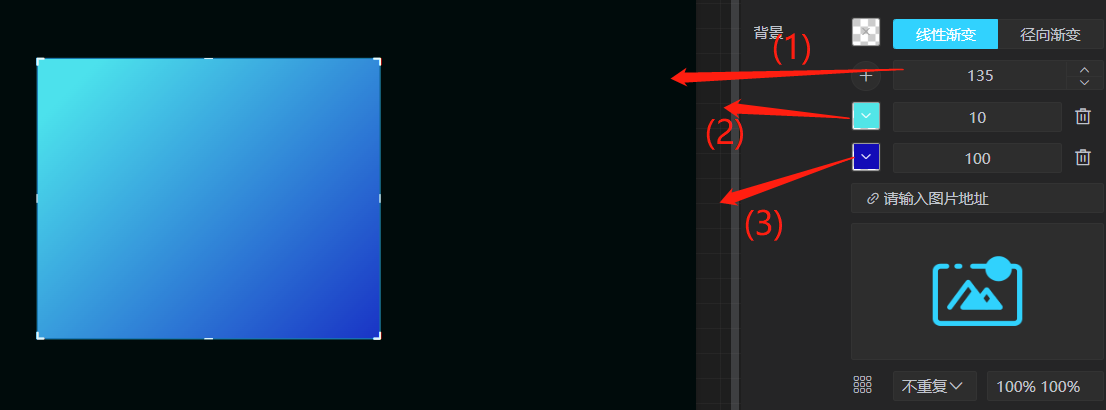
(1) 控制颜色交界线的渐变角度。
(2) 选择起始颜色并控制占比。
(3) 选择过渡颜色并控制占比。
径向渐变:从组件中心向周围渐变,可选择“椭圆形”和“圆形”作为组件背景中心的形状。
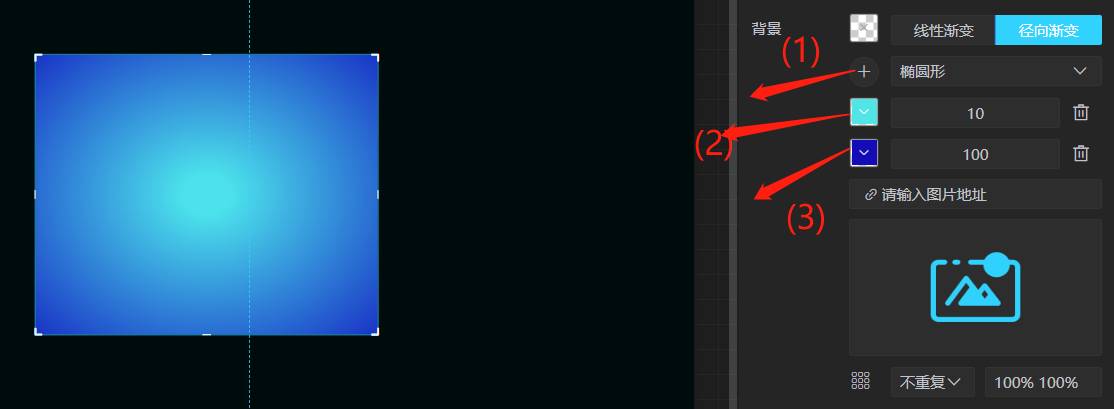
(1) 控制渐变中心的形状。
(2) 选择起始颜色并控制占比。
(3) 选择过渡颜色并控制占比。
背景图片:素材库图片、图片地址。
区域阴影:
单击
 设置阴影颜色。
设置阴影颜色。单击
 切换阴影显示内部或外部。
切换阴影显示内部或外部。水平: 阴影的水平偏移量。值为0时阴影在组件下方,值>0时阴影向右侧偏移,值<0时阴影向左侧偏移。
垂直: 阴影的垂直偏移量。值为0时阴影在组件下方,值>0时阴影向下方偏移,值<0时阴影向下方偏移。
模糊: 阴影的模糊程度。值为0时阴影没有模糊效果,值越大阴影效果越明显。
尺寸: 阴影的尺寸。值为0时阴影与组件大小相同,值>0时阴影比组件大,值<0时阴影比组件小。
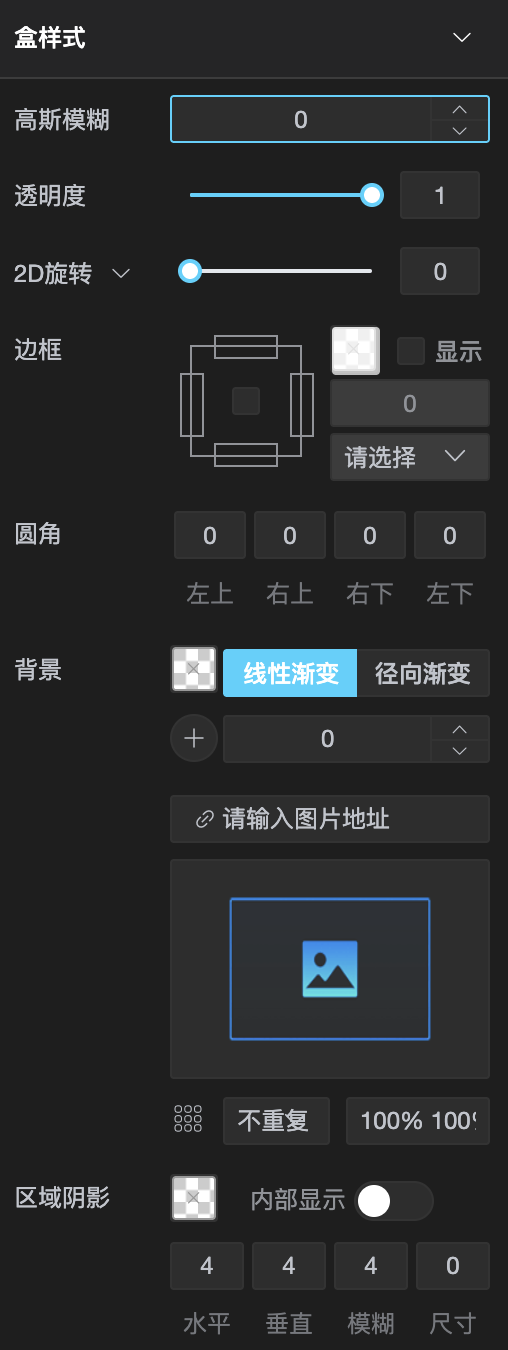
导航
显示: 设置当前导航是否显示。
序号: 设置当前导航的序号。
显示名称: 设置当前导航显示名称,可输入 HTML 标签。
背景样式:
背景色: 设置当前导航的背景颜色。
图片设置 设置当前导航的背景图片。优先级高于背景颜色。
图片选择: 可以选择素材库中的图片
图片地址: 可以是
http://或者https://开头的外网的地址,也可以是项目本地的图片路径,例如./static/template/TJ1/material/bg.png

文本样式: 当前导航中文字的文本格式。
字体颜色: 设置文字字体颜色。
字体大小: 设置文字字体大小。
字体粗细: 设置文字字体粗细,可选
普通、加粗、更细。字体: 设置文字字体样式,可选系统内置字体和自定义字体。

超链接配置: 组件可跳转的超链接配置。
链接类型: 设置超链接类型,可选
大屏、外链。链接大屏/地址: 当
链接类型选择大屏时可选择当前空间已发布的大屏,选择外链时输入需要打开的外链,支持{var_变量名}动态变量;超链接的格式为浏览器所支持的所有格式。4.2+打开方式: 设置打开超链接的方式,可选
新窗口、当前窗口。加载动效: 设置跳转时是否启用加载动效。
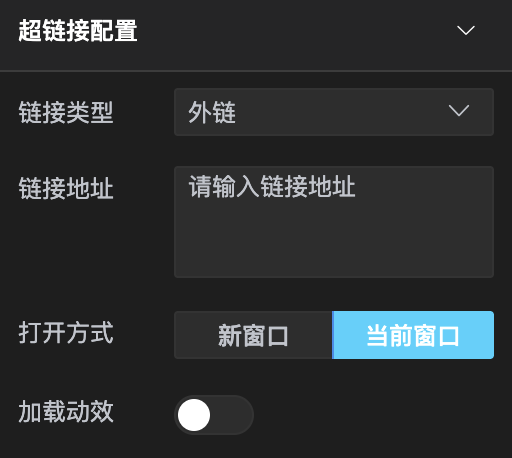
选中导航
选中背景色: 设置选中导航的背景颜色。
图片设置: 设置选中导航的背景图片 。
图片选择: 可以选择素材库中的图片
图片地址: 可以是
http://或者https://开头的外网的地址,也可以是项目本地的图片路径,例如./static/template/TJ1/material/bg.png
文本样式: 设置选中导航的文本样式。
字体颜色: 设置选中导航的文字字体颜色。
字体大小: 设置选中导航的文字字体大小。
字体粗细: 设置选中导航的文字字体粗细,可选
普通、加粗、更细。字体: 设置选中导航的文字字体样式,可选系统内置字体和自定义字体。

数据
静态数据

上图中的示例JSON代码如下:
[
{
"text": "按钮一"
},
{
"text": "按钮二"
},
{
"text": "按钮三"
}
]- text: 按钮的名称。
数据资源
选择数据资源: 切换到
数据资源标签,点击 可从数据管理或API中选择相应的数据资源作为组件的数据支撑。
可从数据管理或API中选择相应的数据资源作为组件的数据支撑。还原默认数据: 点击①处
 刷新数据资源。
刷新数据资源。搜索数据中的字段: 当列表中字段过多时,可通过搜索框搜索列表中的字段。
刷新字段列表: 点击②处
 刷新字段列表
刷新字段列表字段类型
字符型: 标识符为
A。数值型: 标识符为
#。
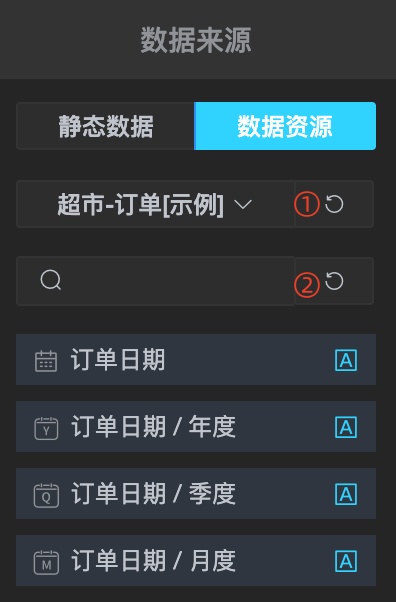
交互
切换按钮组事件
勾选启用,开启切换按钮组事件。当按钮组中的按钮时,绑定字段中数据会推送到变量中。关联此变量的组件将携带此变量值,触发数据请求,查询相关数据,更新组件。具体配置请参考交互事件。
悬停事件 3.0+
勾选启用,开启悬停事件。当鼠标悬停按钮组件时,绑定字段中数据会推送到变量中。关联此变量的组件将携带此变量值,触发数据请求,查询相关数据,更新组件。具体配置请参考交互事件。
移出事件 3.0+
勾选启用,开启移出事件。当鼠标移出按钮组件时,绑定字段中数据会推送到变量中。关联此变量的组件将携带此变量值,触发数据请求,查询相关数据,更新组件。具体配置请参考交互事件。
数据响应
按钮组支持数据响应。
节点编程
事件
切换按钮组事件: 切换按钮组触发事件。
- 抛出的参数: 按钮组所携带的数据。
悬停事件: 鼠标悬停时触发事件。 3.0+
- 抛出的参数: 按钮组所携带的数据。
移出事件: 鼠标移出时触发事件。 3.0+
- 抛出的参数: 按钮组所携带的数据。
动作
设置选中按钮: 设置按钮组选中的按钮。 4.3+
- 接受参数: 设置按钮组选中按钮的, 参数为按钮的索引, 0为不选中。